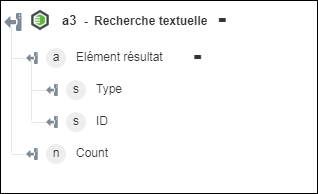Recherche textuelle
Utilisez l'action Recherche textuelle pour rechercher le texte en fonction des étendues spécifiées dans les champs de texte long et de texte court.
Procédez comme suit pour utiliser l'action Recherche textuelle dans votre processus :
1. Faites glisser l'action Recherche textuelle sous Windchill RV&S jusqu'au canevas, placez le pointeur sur l'action, puis cliquez sur  ou double-cliquez sur l'action. La fenêtre Recherche textuelle s'ouvre.
ou double-cliquez sur l'action. La fenêtre Recherche textuelle s'ouvre.
2. Modifiez le champ Etiquette, si nécessaire. Par défaut, le nom de l'étiquette est identique à celui de l'action.
3. Pour ajouter un type de connecteur Windchill RV&S, consultez la rubrique Types de connecteur Windchill RV&S pris en charge.
Si vous avez déjà précédemment ajouté un type de connecteur approprié, sélectionnez-le dans Type de connecteur, puis sous Nom du connecteur, sélectionnez le connecteur voulu.
4. Cliquez sur TESTER pour valider le connecteur.
5. Cliquez sur MAPPER CONNECTEUR pour exécuter l'action à l'aide d'un connecteur différent de celui que vous utilisez pour renseigner les champs d'entrée. Dans le champ Connecteur d'exécution, spécifiez un nom de connecteur Windchill RV&S valide. Pour plus d'informations sur la commande MAPPER CONNECTEUR, consultez la section détaillant l'utilisation d'un mappage de connecteur.
6. Dans le champ Texte de recherche, spécifiez le texte que vous souhaitez rechercher. Ce texte est recherché uniquement dans les champs de texte long et de texte court.
7. Dans la liste Etendue, sélectionnez l'étendue de la recherche.
8. Dans le groupe Trier par, procédez comme suit :
a. Dans la liste Attribut, sélectionnez l'attribut sur lequel vous souhaitez trier le résultat.
b. Dans la liste Ordre, sélectionnez Croissant ou Décroissant.
Le contenu de la colonne Attribut sera trié dans l'ordre sélectionné.
9. Cliquez sur Afficher champs supplémentaires.
10. Dans le groupe Attributs, cliquez sur Ajouter, puis sélectionnez un attribut dans la liste Attribut. La sélection d'au moins un attribut est obligatoire.
Pour ajouter d'autres attributs, cliquez sur Ajouter. Cliquez sur  pour supprimer des attributs.
pour supprimer des attributs.
11. Dans le champ Limiter, indiquez le nombre de lignes, jusqu'à 200, que vous souhaitez obtenir dans le résultat.
Par défaut, cette action renvoie uniquement 25 enregistrements.
12. Dans le champ Ignorer, spécifiez un nombre de lignes à exclure du résultat.
13. Cliquez sur Terminé.
Schéma de sortie
L'action Recherche textuelle renvoie un schéma de sortie du type illustré ci-dessous :